
最终效果

一、打开原图,新建一个图层,填充黑色。
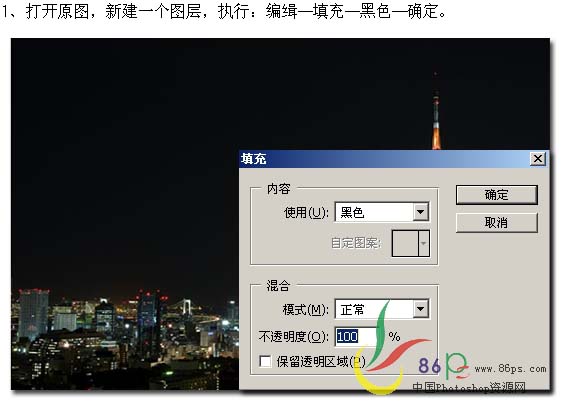
二、执行:滤镜 > 杂色 > 添加杂色,参数设置如下图。
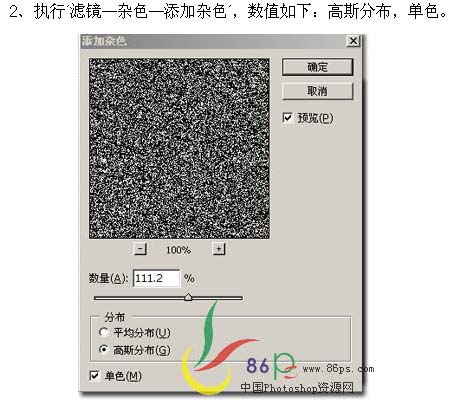
三、执行:滤镜 > 模糊 > 高斯模糊,数值为0.3。
四、把星星图层隐藏,用套索工具选出天空部分。
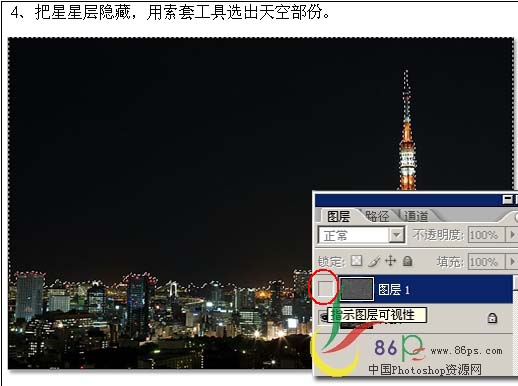
五、给星星图层加上蒙版,然后把图层显示出来。

六、按Ctrl点蒙版载入选区,然后创建色阶调整图层,参数设置如下图3所示。
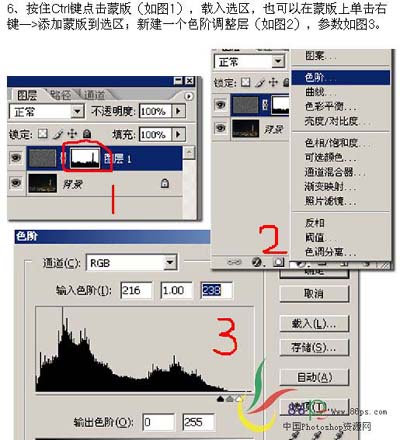
调暗后的星星数量少了。
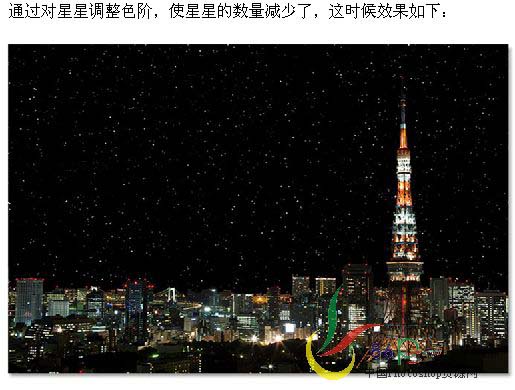
七、把星星图层的图层混合模式改改为“滤色”,再在色阶调整图层上面创建色相/饱和度调整图层。
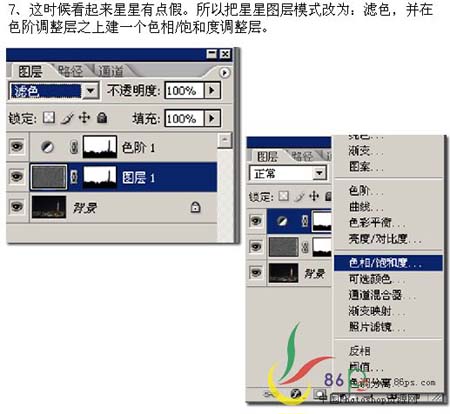
参数如下:(这时候如果连城市的颜色也变了,说明你没有将星星的选区载入)
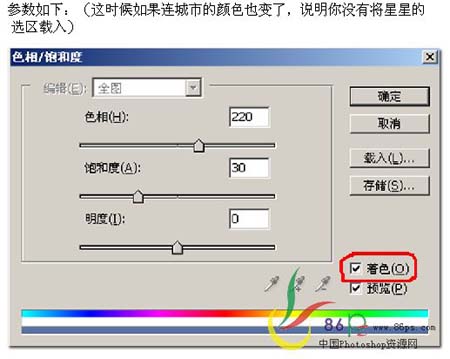
八、最终效果。
